
- Download Restoro pc-reparationsværktøj der kommer med patenterede teknologier (patent tilgængelig her).
- Klik på Start scanning for at finde Windows-problemer, der kan forårsage pc-problemer.
- Klik på Reparer alt for at løse problemer, der påvirker din computers sikkerhed og ydeevne
- Restoro er blevet downloadet af 0 læsere denne måned.
Hvis du er kommet til det punkt, hvor du ikke længere kan bruge dit Windows-operativsystem pga blå skærmfejl, så at have eller oprette et installationsmedie til Windows 10, kan 8.1 være nyttigt. Der er nogle tip til, hvordan du opretter dit installationsmedie på Windows 10, 8.1-arbejde. Når vi ser, at nogle Windows 10, 8.1-brugere har problemer med deres operativsystem, er vi kommet med denne vejledning for at hjælpe dig med at oprette et korrekt installationsmedie.
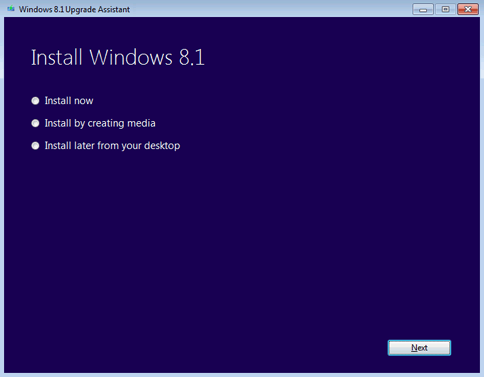
For at oprette et installationsmedie skal du have operativsystemerne Windows 7, Windows 8, Windows 8.1 eller Windows 10 installeret på din maskine. Hvis du har en anden version af Windows, fungerer den ikke korrekt. Hvis du opretter et installationsmedie, skal den pc, du opretter det fra, og den pc, du installerer mediet på, have det samme 32 eller 64 bit system. Så grundlæggende, hvis du har oprettet et installationsmedie fra et 32-bit-system, og du prøver at installere det på et 64-bit-system, fungerer det ikke.
Sådan repareres installationsmedier på Windows
For at oprette installationsmediet har du brug for:
- En Windows produktnøgle som du kan finde på cd'en eller dvd'en, eller du kan bare få det fra det officielle Windows-websted, hvor du købte det fra.
- Afhængigt af hvor du vil kopiere installationsmediet, skal du enten bruge en USB-drev, ekstern harddisk eller a CD eller DVD.
Bemærk: Lagerenheden, hvor du kopierer installationsmediet, skal være tom. Gør, at du ikke har noget på det, før du starter processen.
- RELATEREDE: Brugere klager over, at Windows 10 installerer King-spil efter hver opdatering
Følg nu nedenstående trin for at oprette installationsmedier på Windows 10, 8.1:
- Venstreklik på nedenstående link for at kopiere installationspakken til Windows 8.1
Download installationspakken til Windows 10, 8.1 her - Venstreklik på knappen "Gem fil", efter at du har klikket på linket ovenfor og gemt det på dit skrivebord.
- Gå til dit skrivebord, hvor du gemte filen, og dobbeltklik (venstre klik) på den.
- Vælg at køre det fra de præsenterede muligheder.
- Når du har kørt filen, får du et andet vindue, hvor du bliver nødt til at indtaste produktnøgle til din Windows 10, 8.1 OS.
- Et vindue vises, når du har skrevet produktnøglen, og du skal venstreklikke på indstillingen "Installer ved at oprette medier".
- Venstreklik på "Næste", efter at du har valgt funktionen ovenfor.
- Du kan tilslutte USB, ekstern harddisk eller DVD og starte installationen.
Når du har klikket på "Næste", skal du vælge den lagerenhed, hvor du vil kopiere installationsmediet til Windows 10, 8.1.
Bemærk: Alt, hvad du har på lagerenheden, slettes, så sørg for at den er tom, når du indsætter den, og vælg installationsmediet.
Løs medieoprettelsesfejl på Windows 10, 8.1
Naviger først til din $ Windows-mappe. Find nu følgende mappe $ Windows. ~ BTSources. Find Setupprep, og dobbeltklik på den for at starte opdateringsreparationsprocessen.
En anden hurtig metode til at rette medieoprettelsesfejl er at køre bootrec / rebuildbcd kommando. For at gøre dette skal du åbne kommandoprompt som administrator, skriv bootrec / rebuildbcd og tryk Enter. Gå til for at få flere oplysninger om, hvordan du bruger denne kommando til at løse opstartsproblemer Microsofts supportside.
Så dette er de trin, der skal følges for korrekt at bruge installationsmediet og forhindre eventuelle problemer, du måtte have under installationsproces på Windows 10, 8.1. Hvis du har spørgsmål, så lad os det vide i kommentarfeltet nedenfor, så hjælper vi dig yderligere.
RELATEREDE HISTORIER, DER SKAL KONTROLLERES:
- FIX: Denne produktnøgle kan ikke bruges til at installere en detailkopi af Windows
- Sådan finder du din Windows 10-produktnøgle
- Sådan flyttes Windows 10, 8.1 til en ny computer
 Har du stadig problemer?Løs dem med dette værktøj:
Har du stadig problemer?Løs dem med dette værktøj:
- Download dette pc-reparationsværktøj klassificeret Great på TrustPilot.com (download starter på denne side).
- Klik på Start scanning for at finde Windows-problemer, der kan forårsage pc-problemer.
- Klik på Reparer alt for at løse problemer med patenterede teknologier (Eksklusiv rabat for vores læsere).
Restoro er blevet downloadet af 0 læsere denne måned.


![NET Framework 3.5 blokeret i Windows 10 [HURTIGFIX]](/f/8086722effbdf4d38f91b90154986c96.jpg?width=300&height=460)